Формат EPS - это прародитель расширения PDF, но в отличие от второго он не настолько популярен. Несмотря на это порой появляется необходимость взаимодействия с ним. В этой статье мы расскажем, чем открывать EPS. Будут перечислены самые популярные программы для этого, поэтому дочитайте до конца, чтобы выбрать подходящую для себя.
Первая программа: Adobe Photoshop
Так как формат EPS, по сути, является изображением, то открывать его, соответственно, необходимо в графических редакторах или просмотрщиках фото. Начнем с первой категории, выбрав для демонстрации всем известное приложение Adobe Photoshop. Итак, для того, чтобы просмотреть файл формата EPS, вам необходимо:
- Открыв "Фотошоп", нажать по пункту "Файл" и выбрать опцию "Открыть". Также для этих целей вы можете использовать горячие клавиши Ctrl+O.
- В "Проводнике", окно которого после этого появится, перейдите в папку, где находится файл нужного формата, и, предварительно выделив его, нажмите кнопку "Открыть".
- Также вы можете не выполнять эти два пункта, просто взяв и перетащив файл с окна файлового менеджера в рабочую область программы "Фотошоп".
- После выполнения этого действия появится окно "Растрировать формат EPS". В нем вы можете задать параметры открывающегося изображения, а именно: высоту, ширину, режим цветности, расширение и сглаживание. При желании внесите коррективы. после чего нажмите "ОК".
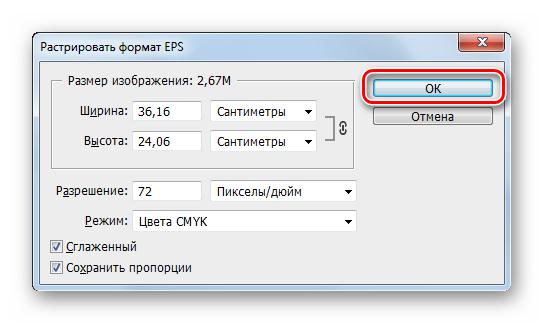
Файл будет открыт в программе, и вы можете просмотреть его содержимое. Это первый способ, показывающий, чем открывать EPS, но далеко не последний, поэтому переходим к следующей программе.
Вторая программа: Adobe Illustrator
Во втором случае у нас программа от тех же разработчиков, называющаяся Adobe Illustrator. Она создана также для работы с изображениями и отличается другим набором инструментов, но сейчас не об этом. Чтобы открыть в ней файл расширения EPS, вам необходимо:
- В открывшейся программе нажать клавиши Ctrl+O или же нажать по кнопке "Файл" и выбрать в меню пункт "Открыть".
- Запустится открытие окна, которое вы могли наблюдать в любой другой программе, работающей с файлами. В нем нужно перейти в папку с файлом и открыть его, нажав соответствующую кнопку.
- После этого появится окно "Отсутствует профиль". В нем есть на выбор три пункта "Оставить без изменения", "Назначить рабочее пространство" и "Назначить профиль". Установите отметку рядом с желаемым и нажмите "ОК". К слову, если вы хотите просто просмотреть содержимое файла, рекомендуется выбирать первый пункт.

Проделав эти незамысловатые действия, вы увидите перед собой изображение. Вот так просто можно открыть формат EPS.
Третья программа: CorelDRAW
Теперь немного отойдем от компании Adobe и ее продуктов и на вопрос о том, чем открывать EPS, в качестве ответа предложим воспользоваться приложением CorelDRAW, так как оно наиболее корректно работает с этим форматом.
- Запустите программу и нажмите по кнопке на панели инструментов, которая имеет изображение открытой папки. Это запустит окно "Проводника". Также вы можете нажать на ссылку "Открыть другой", которая расположена в центральной части окна, ну и не забываете о горячих клавишах Ctrl+O.
- Как было уже сказано, после этих действий появится окно файлового менеджера "Проводник". В нем нужно выбрать файл с расширением EPS, который вы хотите просмотреть. Для этого выберите его и нажмите кнопку "Открыть".
- Как и в предыдущих программах, появится диалоговое окно, в котором у вас спросят, как импортировать текст. На самом деле, это практически ни на что не влияет, поэтому выберите любой пункт и нажмите "ОК".
Это был еще один способ, объясняющий, чем открывать EPS. Теперь же перейдем к четвертой программе.
Четвертая программа: LibreOffice
Вы уже знаете, какой программой открыть файл EPS, но все вышеперечисленные были представителями графических редакторов, сейчас же хочется рассказать об использовании текстового редактора LibreOffice.
- Откройте программу и нажмите "Открыть файл".
- Выберите в проводнике тот файл, который собираетесь просмотреть.
- Наслаждайтесь просмотром изображения.
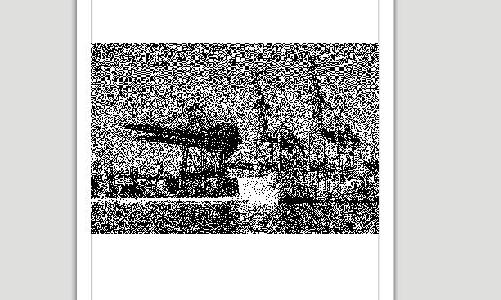
К сожалению, текстовый редактор не всегда может корректно отобразить картинку, но это отличное подспорье тяжеловесным графическим редакторам. По итогу вы знаете четыре способа, которые дают ответ на вопрос о том, чем открыть файл EPS.

























